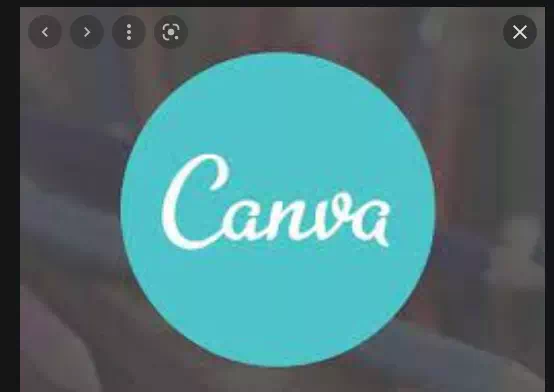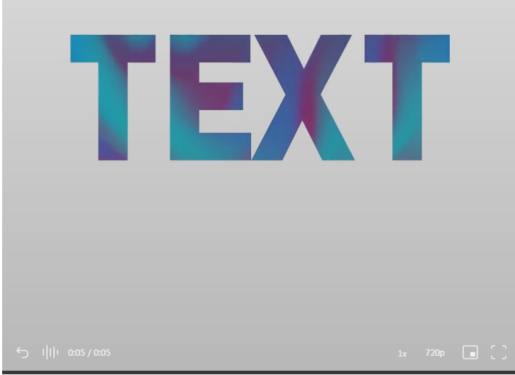Moenie dat Canva se gebrek aan 'n gradiënt-tekseffek jou keer nie.
Gradiënte kan 'n groot effek in jou ontwerpe skep. As jy 'n paar teks subtiel wil uitlig - of nie wil nie - in jou skilderdoekontwerpe, kan jy 'n gradiënteffek gebruik om dit te doen. Jy kan nie verkeerd gaan met die kleurspektrum nie. Dit trek natuurlik die aandag op enige item sonder om dit taai te maak.
Jy kan 'n gradiënt met twee verskillende kleure of twee tinte van dieselfde kleur gebruik. Om 'n kleur geleidelik met 'n ander kleur in 'n natuurlike gradiënt te meng, is so natuurlik dat dit nie vreemd lyk nie. En maak nie saak watter kombinasie jy kies nie, dit sal 'n skerp effek hê. Dit laat jou ook toe om meer kleure by jou ontwerpe te voeg in plaas van om een kleur te gebruik. Maar as jy Canva gebruik, is daar 'n redelik duidelike probleem in jou manier om gradiënt by teks te voeg. Daar is nie so 'n opsie nie!
So, hoekom op aarde hou ons aan om dit te doen? Want, soos gewoonlik, selfs al is daar geen ooglopende manier om dit te laat gebeur nie, kan jy dit steeds doen. Jy benodig net 'n ysterbeklede testament en 'n bietjie tyd op jou hande. En moenie bekommerd wees nie, dit neem nie veel tyd nie. Net 'n bietjie meer as wanneer daar 'n direkte keuse was.
Enigeen kan hierdie metode gebruik om gradiënt teks, gratis en professionele rekeninghouers in Canva te skep.
Die enigste vangs!
Daar is een kenmerk in hierdie oplossing waarmee jy 'n gradiëntkleur by die teks in Canva kan voeg. Jy kan geen lettertipe-opsies met hierdie metode hê nie. Jy sal vassit met dieselfde lettertipe oor alle ontwerpe van jou keuse vir gradiënt teks. Maar die kleurspektrum sal hulle onderskei, so dit behoort nie 'n groot probleem te wees nie.
Hierdie metode is ook meer geskik vir titels of ander groter teks in 'n ontwerp wat nie baie karakters bevat nie, aangesien die karakters wat hier gebruik word, baie spasie kan opneem. Wat ons bedoel is dat jy dit nie kan gebruik vir enigiets wat soos 'n afgeleë paragraaf lyk nie. Met dit uit die pad, kom ons duik daarin.
Voeg 'n gradiëntkleur by die teks

Gaan na canva.com en oopmaak bepaal bestaande of skep 'n nuwe ontwerp van enige grootte.
Gaan dan na die nutsbalk aan die linkerkant en kies "Items" uit die opsies.
Rollees af in die lys items totdat jy "Rame" sien en klik "Bekyk alles" om al die beskikbare vensteropsies oop te maak.
Blaai deur die rame, en jy sal sien dat daar rame in lettervorms sowel as syfers is as jy deur die volle alfabet blaai. Hierdie rame is dié wat ons vir ons ontwerpteks gaan gebruik. Dit is hoekom ons die vangs hierbo genoem het. Aangesien ons rame gaan gebruik en nie teks nie, kan jy nie die lettertipe verander nie.
As jy nie weet wat rame is of hoe om dit in Canva te gebruik nie, kyk na hierdie gids: Hoe om 'n fotoraam in Canva by te voeg.
Kies die rame vir die karakters wat die teks bevat en voeg hulle almal by die bladsy. Pas dan die grootte en posisie van hierdie rame aan om jou frase te skep. Jy hoef egter nie by die teksgrootte te hou nie. Jy kan dit op hierdie stadium groter maak, want dit sal makliker wees om mee te werk en die grootte later te verklein.
Een ding wat jy moet doen voordat jy die woordgrootte vergroot of verklein, is om die letters te groepeer. Groepering sal jou toelaat om die grootte van die woord as geheel te verander en sodoende te verseker dat die verskillende letters in die woorde nie van verskillende grootte is nie. . Dit kan 'n ramp wees en die grootte daarvan afsonderlik sal langer neem.
Kies al die karakters deur jou wyser oor hulle te sleep, en kies die "Groep"-knoppie op die nutsbalk bo-aan die redigeerder.
Sodra dit saamgestel is, sal dit ook makliker wees om die woord as geheel uiteen te sit. Jy kan dit oor die bladsy sleep, of na die "Posisie"-opsie gaan en 'n posisie vir die teks kies.
Gaan nou na die elemente opsie aan die linkerkant en soek vir "gradiënte" van die elemente.
Canva het baie gradiëntelemente in verskillende kleure en style wat jy kan gebruik. Jy kan ook die gradiëntkleur aanpas.
Nadat u 'n gradiënt gekies het, plaas dit afsonderlik op alle letterrame.
Sodra jy die gradiënte op die teks laat val het, is dit tyd om 'n klein aanpassing te maak sodat dit eintlik die gradiënteffek gee. Want tans sal daar nie 'n samehangende gradiënteffek wees om van te praat nie. Dit is net 'n klomp kleure.
Navigeer na die eerste letter en dubbelklik daarop. Die gradiëntprent sal gekies word. Jy kan ook die grootte daarvan verander om die grootte te vergroot as daar meer karakters is. Hoe groter die grootte, hoe meer spasie het jy om mee te werk. Sleep en los nou die gradiënt sodat die linkerdeel van die gradiënt op die eerste letter is. Sodra jy tevrede is met die werk, klik Klaar.
Gaan nou na die tweede letter en dubbelklik eweneens daarop om die gradiëntbeeld te kies. Verander die grootte na dieselfde grootte wat jy met die eerste letter gebruik het. Sleep en los dan sodat die deel van die gradiënt langs die deel in die eerste letter by die tweede letter pas.
Daarom, om die gradiënteffek te skep, moet jy in elke daaropvolgende letter van die linkerdeel van die gradiënt na regs beweeg. So wanneer jy by die laaste letter kom, moet die regter deel van die gradiëntbeeld in die raam sigbaar wees.
Nou, dit kan lyk asof dit 'n lang tyd gaan neem. Maar sodra jy dit begin doen, sal dit nie meer as 'n paar sekondes neem nie.
ن :يحة: Canva het ook 'n paar geanimeerde gradiënt-effekte. En jy kan dit in jou boodskappe gebruik om golwende en wervelende effekte te skep. Die basiese beginsels sal dieselfde bly, en soos die prent, kan jy 'n links-na-regs gradiëntvideo in jou boodskappe plaas.
Pas die kleurgradiënt aan
Alhoewel Canva baie gradiëntopsies het, sal daar tye wees wanneer geen van die kleure by jou ontwerp pas nie. Dit is nie 'n probleem nie. Daar is 'n paar gradiëntbeelde in Canva wat jy kan aanpas. As jy van die gradiënteffek hou, kan jy net die kleure verander na wat jy wil.
Begin 'n nuwe ontwerp met 'n leë bladsy, of voeg 'n nuwe leë bladsy by jou bestaande ontwerp.
Gaan dan na Elemente en kies die kleurgradiënt wat jy wil aanpas.
let op: Die gradiënt is slegs aanpasbaar as die kleuropsie in die nutsbalk boaan die redigeerder verskyn. Indien nie, kies 'n nuwe gradiënt of gebruik daardie gradiënt soos dit is.
Kies die gradiënt sodat 'n nutsbalk met sy opsies boaan die redigeerder verskyn. As die gradiënt aanpasbaar is, gaan na Kleur in die nutsbalk en klik op die kleur wat jy wil verander. Jy kan al of sommige van die gradiëntkleure verander.
Die kleurpalet sal aan die linkerkant oopmaak. Kies die nuwe kleure. Kies alle gradiëntkleure een vir een om hulle te verander.
Sodra die aanpassing voltooi is, verander die grootte van die gradiënt sodat dit die hele bladsy beslaan.
Gaan nou na die aflaai-knoppie en laai hierdie nuwe gradiënt as 'n prent na jou rekenaar af.
As jy 'n nuwe bladsy by jou bestaande ontwerp voeg, kan jy net daardie bladsy aflaai.
Gaan dan na die Oplaai-opsie aan die linkerkant en klik Laai media op.
Kies dan Toestel om die gradiënt wat jy sopas in Canva gestoor het, te laai.
Jy kan dit nou net soos enige ander gradiënt gebruik deur dit na die rame te sleep.
Gradiënte kan 'n kenmerkende effek by jou ontwerpe voeg terwyl die aandag op enige belangrike teks gevestig word. Hopelik sal jy met hierdie gids in 'n japtrap 'n teks vol gradiënte kan skep.